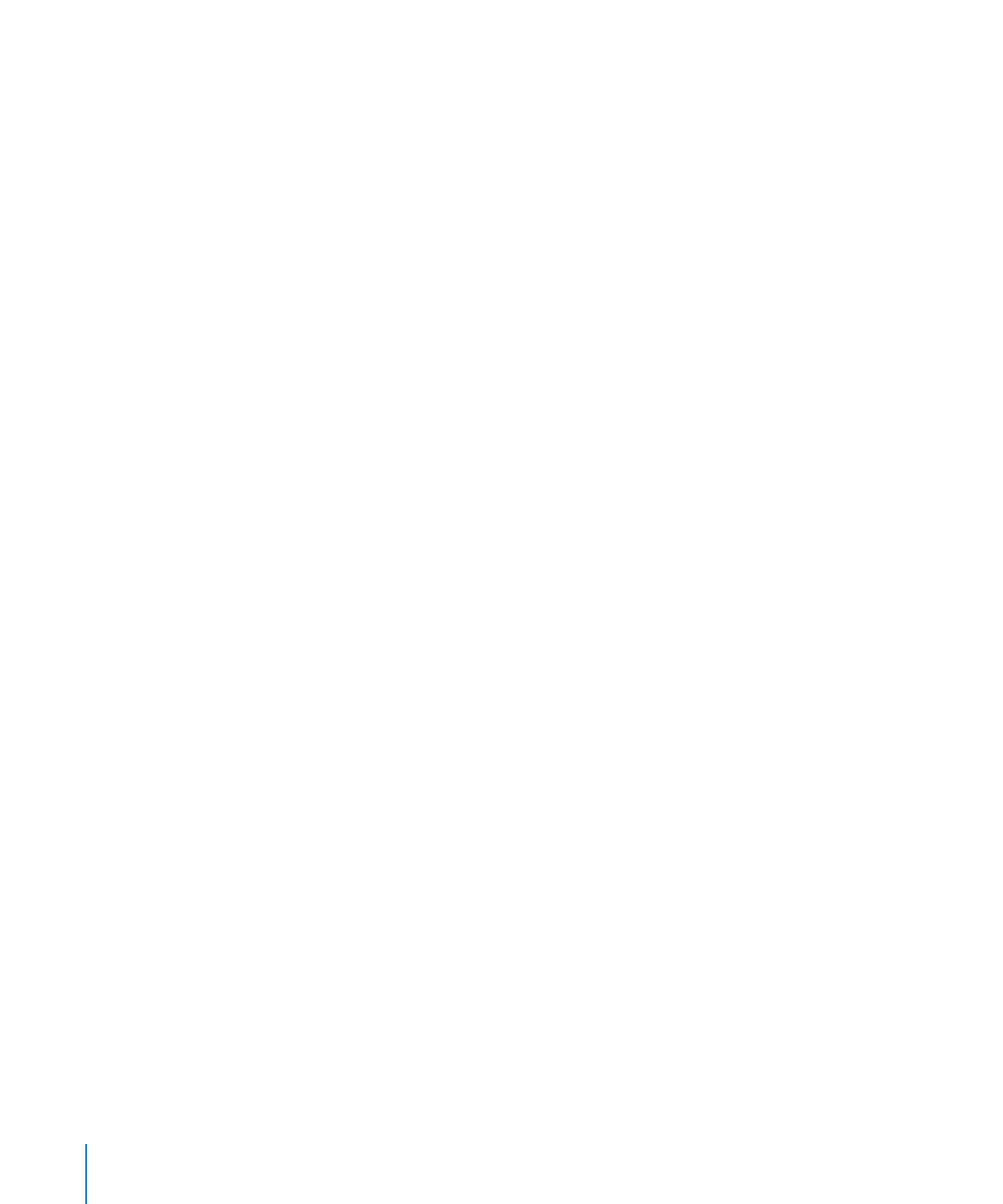
Formatowanie elementów serii danych na wykresie
Rozmaite efekty wizualne pozwalają na uatrakcyjnienie wyglądu elementów
poszczególnych serii danych na wykresach, np. pasków i słupków (na wykresach
paskowych i słupkowych), kształtów punktów danych (na wykresach liniowych i
punktowych) oraz kształtów powierzchni (na wykresach powierzchniowych).
Poszczególne kliny również reprezentują serie danych, ale ich formatowanie odbywa
się w inny sposób. Zobacz „Dostosowywanie wyglądu wykresów kołowych“ na
stronie 252, aby dowiedzieć się więcej.
W przypadku wykresów paskowych, słupkowych i powierzchniowych można
zmienić wygląd i styl kształtów i symboli serii danych, używając do tego celu opcji w
panelu „Serie” w Inspektorze wykresów . Jeżeli chcesz dowiedzieć się więcej o oknie
Inspektora, zobacz „Okno Inspektora“ na stronie 24.
Większość z tych opcji formatowania dostępnych jest także za pomocą paska formatu.
Po zaznaczeniu elementu serii danych na wykresie, zawartość paska formatu zmienia
się, udostępniając narzędzia służące do formatowania elementów serii. Jeżeli chcesz
dowiedzieć się więcej o pasku formatu, zobacz „Pasek formatu“ na stronie 23.
Jeżeli chcesz dokonać zmian w elementach serii, zaznacz najpierw element należący
do serii, którą chcesz zmienić. Większość zmian dokonywana jest za pomocą narzędzi
w panelu „Serie”, znajdującym się w oknie Inspektora wykresu.
Jak wypełnić zaznaczone elementy serii gotowymi kolorami lub teksturami?
1
Kliknij w „Inspektor” w pasku narzędziowym, następnie kliknij w przycisk wykresów, po
czym kliknij w „Kolory wykresu”.
2
Wybierz rodzaj wypełnienia z pierwszego menu (np. „Wypełnienie teksturą 3D”).
3
Wybierz zestaw wypełnień z drugiego menu (np. „Marmur” lub „Drewno”).
4
Wykonaj jedną z następujących rzeczy:
Jeżeli chcesz użyć wypełnienia we wszystkich elementach z wszystkich serii danych,
Â
kliknij w „Zastosuj do wszystkich”. Pierwsze wypełnienie zostanie zastosowane do
elementów z pierwszej serii, drugie — do elementów z drugiej serii, i tak dalej.
Jeżeli chcesz wypełnić elementy w pojedynczej serii danych, przeciągnij wypełnienie
Â
do danego elementu serii danych (np. słupka lub kolumny).
Zauważ, że wypełnienia te nie mogą być używane w wykresach liniowych. Jeżeli
chcesz dowiedzieć się więcej o formatowaniu elementów serii w wykresach tego typu,
zobacz „Dostosowywanie symboli punktów danych i linii na wykresach liniowych“ na
stronie 257 i „Używanie wykresów punktowych“ na stronie 258.
Jak skorygować krycie, obrys, cień lub wypełnienie zaznaczonych elementów serii?
Zaznacz element, który chcesz zmienić, kliknij w przycisk Inspektora grafik, po czym
m
dokonaj korekcji.
248
Rozdział 10
Tworzenie wykresu z danych
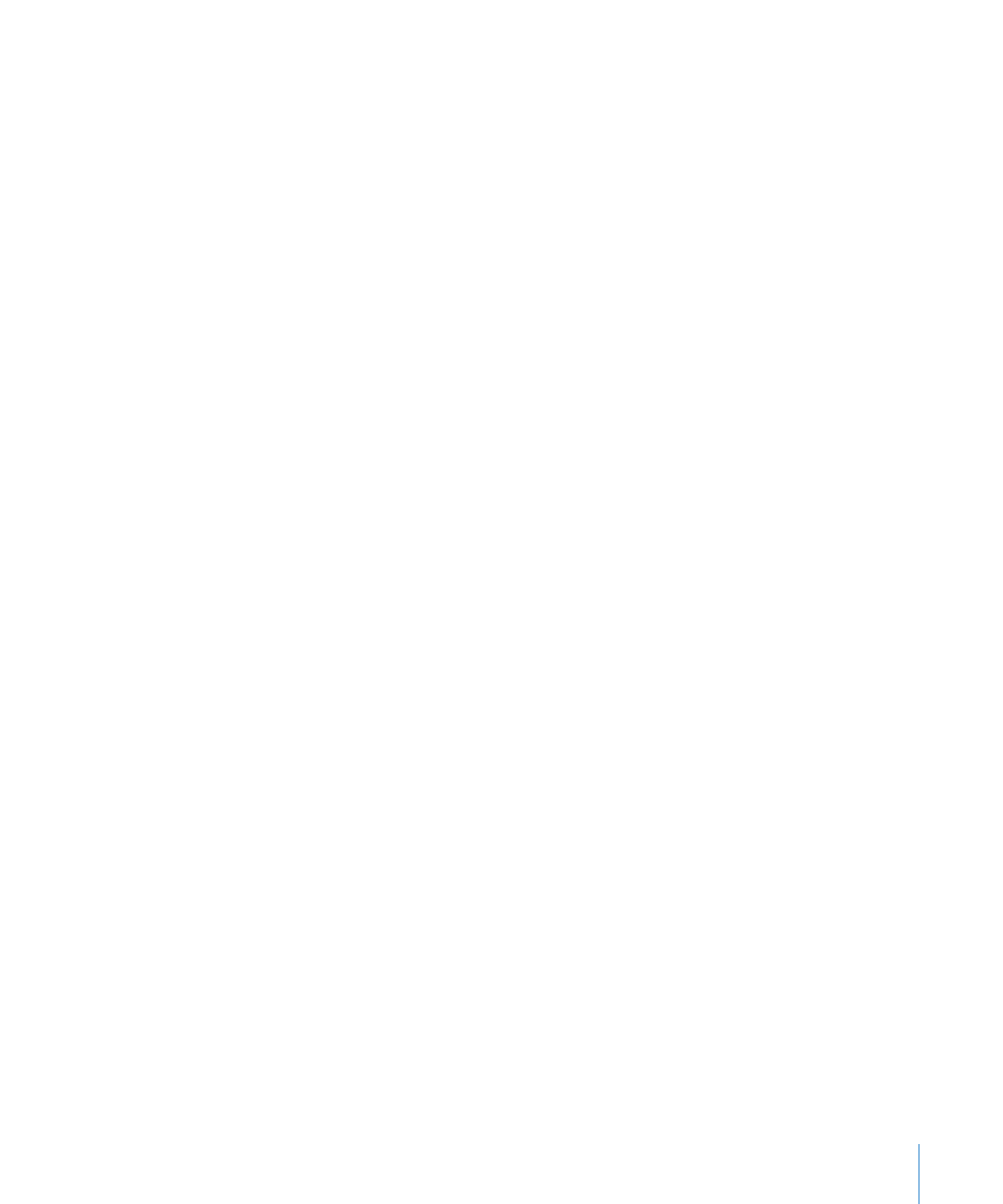
Rozdział 10
Tworzenie wykresu z danych
249
Suwak krycia, znajdujący się na dole Inspektora grafik, służy do zmiany stopnia krycia
wykresu jako całości. Jeżeli chcesz zmienić tylko pojedynczą serię, zaznacz ją najpierw,
po czym skoryguj przezroczystość (krycie), kolor, gradient lub obrazek wypełnienia.
Więcej szczegółów znajdziesz w „Zmiana poziomu krycia“ na stronie 180 i „Wypełnienie
obiektu jednolitym kolorem“ na stronie 181.
Jeżeli chcesz się dowiedzieć, jak używać własnych obrazków jako wypełnienia, zobacz
„Wypełnianie obiektu obrazem“ na stronie 184.
Jeżeli chcesz się dowiedzieć, jak zmienić wygląd linii wokół elementu, zobacz „Zmiana
stylu ramek“ na stronie 177.
Jeżeli chcesz dowiedzieć się więcej o zmianie cieni, zobacz „Dodawanie cieni“ na
stronie 178.
Jak pokazać i sformatować etykiety punktów danych w zaznaczonej serii?
Kliknij w „Serie” w Inspektorze wykresów, a następnie zaznacz „Etykiety wartości”.
m
Następnie wykonaj jedną z poniższych czynności:
Jeżeli chcesz ustawić etykiety, wybierz pozycję etykiet, klikając w jeden z przycisków
Â
zmiany pozycji.
Jeżeli chcesz określić jednostki dla etykiet, wybierz opcję z menu „Format”. Możesz
Â
wybrać „Własny”, aby użyć utworzonego wcześniej przez siebie formatu lub aby
dodać nowy format. Zobacz „Utworzenie własnego formatu liczbowego“ na
stronie 222, jeżeli chcesz dowiedzieć się więcej.
Sąsiednie menu pozwala na wybór sposobu wyświetlania wartości ujemnych.
Â
Wybierz (100), aby wartości ujemne wyświetlane były w nawiasie lub (–100), aby
wyświetlane były ze znakiem minus.
Jeżeli chcesz określić liczbę wyświetlanych miejsc po przecinku, wpisz ją w
Â
odpowiednim polu.
Zobacz „
Â
Formatowanie wielkości i wyglądu tekstu“ na stronie 86, jeżeli chcesz się
dowiedzieć więcej o zmianie atrybutów tekstu w etykietach punktów danych.
Jeżeli chcesz zmienić kolor i tekstury elementów serii danych lub sformatować
symbole punktów danych i etykiety wartości, użyj narzędzi w panelu „Serie” w
Inspektorze wykresów. Zobacz „Formatowanie elementów serii danych na wykresie“ na
stronie 248.
Jeżeli chcesz dowiedzieć się więcej o opcjach formatowania dostępnych tylko dla
danego typu wykresu, zobacz „Formatowanie określonych typów wykresów“ na
stronie 251.